ページ毎にメインイメージを設定する方法を紹介します。
ページ毎にメインイメージを設定する
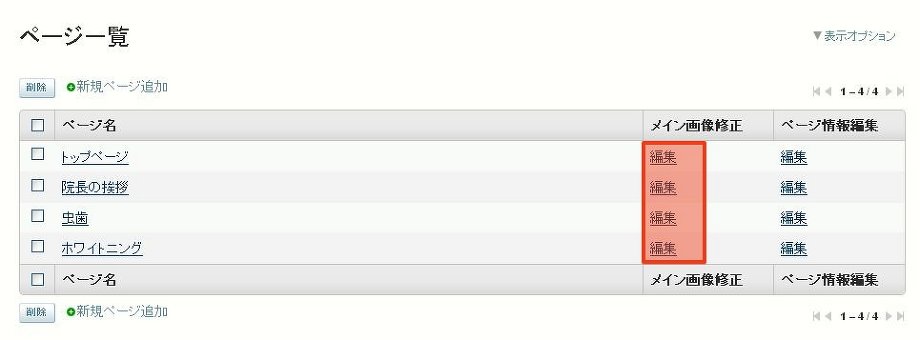
[コンテンツブログ] - [ページ] からページ一覧画面にアクセスしてください。
メインイメージを設定したいページの「メイン画像修正」覧より、「編集」リンク(左図赤枠)をクリックしてメインイメージ管理画面にアクセスしてください。
メインイメージを設定したいページの「メイン画像修正」覧より、「編集」リンク(左図赤枠)をクリックしてメインイメージ管理画面にアクセスしてください。
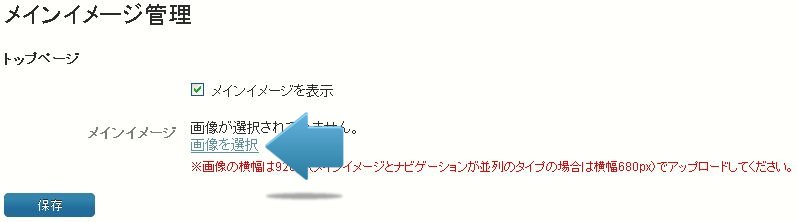
メインイメージ管理画面にて、「メインイメージを表示」をチェックして「画像を選択」(左図緑矢印)より画像を選択します。
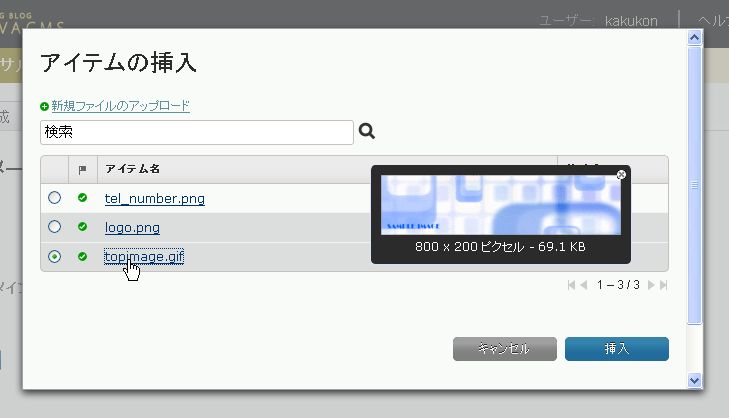
「アイテムの挿入」ポップアップが立ち上がりますので、メインイメージに設定したい画像を選択して「挿入」ボタンを押してください。
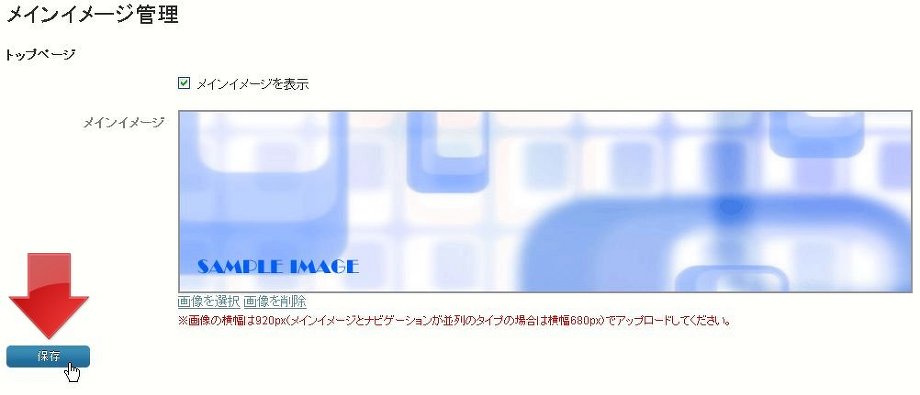
「保存」(左図赤矢印)を押せば、ページのメインイメージが設定できます。

再構築すると、メインイメージの設定が反映されます。
ページ毎に設定されたメインイメージを無効にする
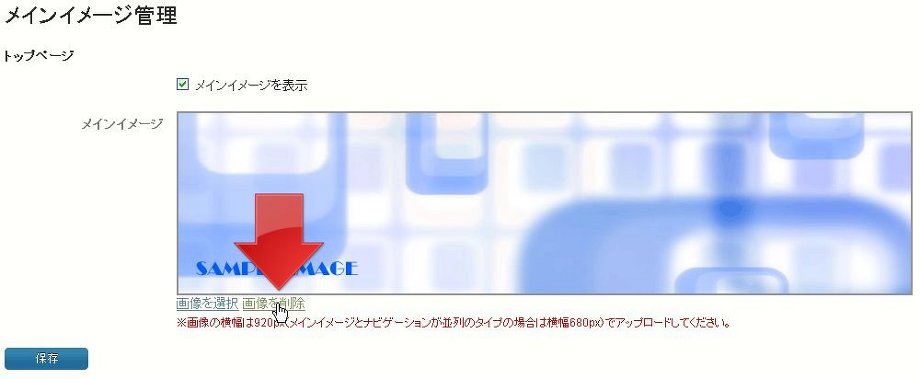
ページ毎に設定されたメインイメージを無効にするには、メインイメージ管理画面より「画像を削除」リンク(左図赤矢印)をクリックして設定を保存してください。
この際、全ページ共通のメインイメージが設定されていれば、そちらが表示されるようになります。
全ページ共通のメインイメージ設定方法はこちらをご覧ください。
この際、全ページ共通のメインイメージが設定されていれば、そちらが表示されるようになります。
全ページ共通のメインイメージ設定方法はこちらをご覧ください。





